Android 12 giới thiệu rất nhiều tính năng mới thú vị, nhưng nếu có một tính năng đã được yêu cầu trong nhiều năm và có ý nghĩa thiết thực nhất, thì đó phải là ảnh chụp màn hình cuộn. Cuối cùng, Google đã tung ra tính năng ảnh chụp màn hình cuộn được chờ đợi nhiều trong Android 12. Vì vậy, nếu bạn đang chạy Android 12 trên thiết bị của mình, đây là cách bạn có thể chụp ảnh chụp màn hình cuộn dài mà không cần dựa vào ứng dụng của bên thứ ba.
Chụp ảnh màn hình cuộn trong Android 12 (2021)
Hỗ trợ ảnh chụp màn hình cuộn trên Android là một lợi ích cho những người dùng phải chia sẻ nhiều ảnh chụp màn hình hàng ngày. Không giống như hầu hết các ứng dụng của bên thứ ba ghép nhiều ảnh chụp màn hình lại với nhau, Android đã triển khai tính năng cuộn ảnh chụp màn hình trong bản cập nhật Android 12.
Chúng tôi đã trình bày chi tiết điều gì khiến ảnh chụp màn hình cuộn trở nên đặc biệt và cách bạn có thể chụp ảnh trên thiết bị Android 12 của mình. Và nếu bạn không sở hữu một thiết bị hỗ trợ Android 12, chúng tôi sẽ giúp bạn. Chúng tôi đã đưa vào đề xuất ứng dụng của bên thứ ba cho phép bạn chụp ảnh màn hình cuộn trên bất kỳ điện thoại Android nào. Với điều đó đã nói, chúng ta hãy bắt đầu!
Ảnh chụp màn hình cuộn trong Android 12 là gì?
Khi bạn thường chụp ảnh màn hình, nó sẽ chụp những gì hiện đang hiển thị trên màn hình. Mặc dù điều này có thể đủ đối với một số người dùng, nhưng phần lớn người dùng Android luôn muốn chụp ảnh màn hình dài. Vì vậy, mục đích của ảnh chụp màn hình dài là gì? Với ảnh chụp màn hình cuộn, bạn có thể mở rộng ảnh chụp màn hình để bao gồm tất cả nội dung thay vì chỉ chụp những gì hiển thị trên màn hình. Bằng cách này, bạn có thể chia sẻ toàn bộ trang web hoặc một tài liệu mà không cần chụp nhiều ảnh màn hình.
Tính năng ảnh chụp màn hình cuộn của Android 12 cho phép bạn nắm bắt nội dung có thể cuộn và do đó, bạn có thể chia sẻ liền mạch nhiều hơn với bạn bè, gia đình và đồng nghiệp của mình chỉ trong một lần. Theo Google, ảnh chụp màn hình cuộn sẽ hoạt động với hầu hết các ứng dụng miễn là ứng dụng sử dụng giao diện người dùng dựa trên Chế độ xem tiêu chuẩn. Nếu một ứng dụng sử dụng giao diện người dùng tùy chỉnh thay thế, Google đã giới thiệu một API ScrollCapture mới mà các nhà phát triển ứng dụng có thể sử dụng để thêm hỗ trợ cho việc cuộn ảnh chụp màn hình cho ứng dụng của họ.
Kể từ phiên bản beta thứ ba của Android 12, tính năng ảnh chụp màn hình cuộn hoạt động với các ứng dụng sử dụng Giao diện người dùng dựa trên chế độ xem. Nó không hoạt động với các trình duyệt vào lúc này. Tuy nhiên, Google đã hứa sẽ hỗ trợ các ListView cuộn trong bản phát hành beta tiếp theo. Ngoài ra, hỗ trợ cho WebViews dự kiến sẽ ra mắt, vì vậy bạn sẽ có thể chụp ảnh màn hình từ các trình duyệt web Android yêu thích của mình trong phiên bản Android 12 ổn định.
Cách chụp ảnh chụp màn hình cuộn trong Android 12
1. Mở ứng dụng mục tiêu và chụp ảnh màn hình như bạn thường làm trên thiết bị Android của mình. Để chụp ảnh màn hình, hãy nhấn và giữ nút nguồn và phím giảm âm lượng. Bạn sẽ bây giờ thấy nút “Chụp thêm” mới trong bản xem trước ảnh chụp màn hình ở góc dưới cùng bên trái của màn hình. Nhấn vào nó để truy cập giao diện người dùng ảnh chụp màn hình cuộn.
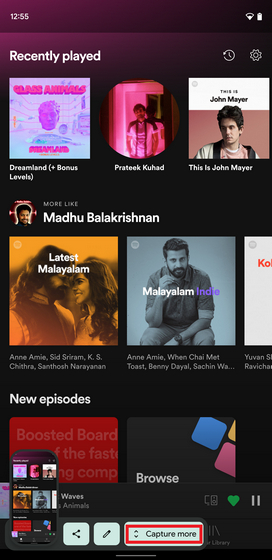
2. Khi bạn ở trong giao diện người dùng ảnh chụp màn hình cuộn, giữ và kéo phần dưới cùng của công cụ đánh dấu vùng ảnh chụp màn hình để điều chỉnh khu vực bạn muốn bao gồm trong ảnh chụp màn hình. Bạn sẽ thấy bản xem trước được phóng to khi kéo vùng chọn để bạn dễ dàng biết điểm dừng.
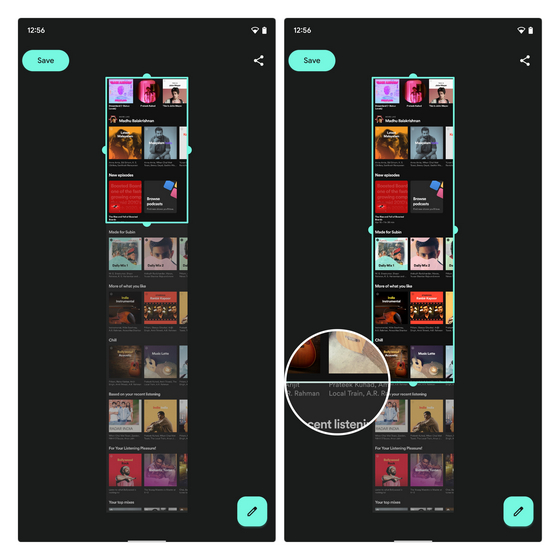
3. Khi bạn đã chọn nội dung mong muốn mà bạn muốn có trong ảnh chụp màn hình, hãy nhấn vào nút “Cứu”Ở góc trên cùng bên trái để lưu ảnh chụp màn hình cuộn.
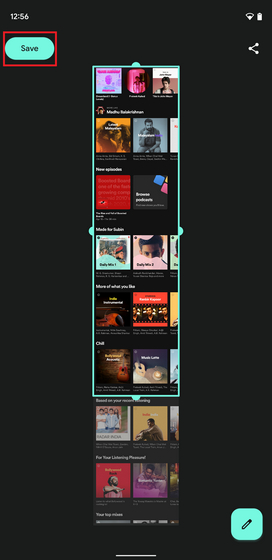
4. Giờ đây, giao diện người dùng ảnh chụp màn hình cũng cho phép bạn chỉnh sửa và chú thích thêm cho hình ảnh. Bạn có thể nhấn vào nút bút chì ở góc dưới cùng bên phải để chỉnh sửa ảnh chụp màn hình. Ngay sau khi bạn chạm vào nút này, giao diện chỉnh sửa ảnh chụp màn hình sẽ mở ra. Tại đây, bạn có thể cắt hình ảnh, thêm văn bản, đánh dấu các phần cụ thể, v.v.
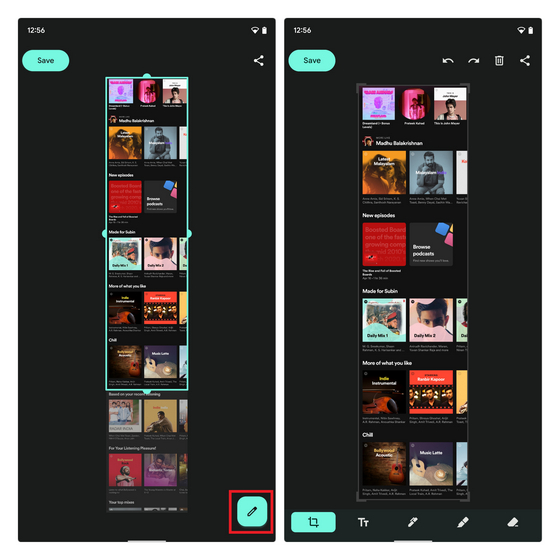
5. Bạn cũng có tùy chọn chia sẻ ảnh chụp màn hình trực tiếp từ giao diện người dùng ảnh chụp màn hình. Bạn có thể nhấn vào nút “Chia sẻ” ở góc trên cùng bên phải để mở trang chia sẻ Android. Sau đó, nó cho phép bạn chọn liên hệ hoặc ứng dụng mục tiêu. Bạn cũng có thể sử dụng Chia sẻ lân cận để chia sẻ ảnh chụp màn hình với các chủ sở hữu thiết bị Android khác.
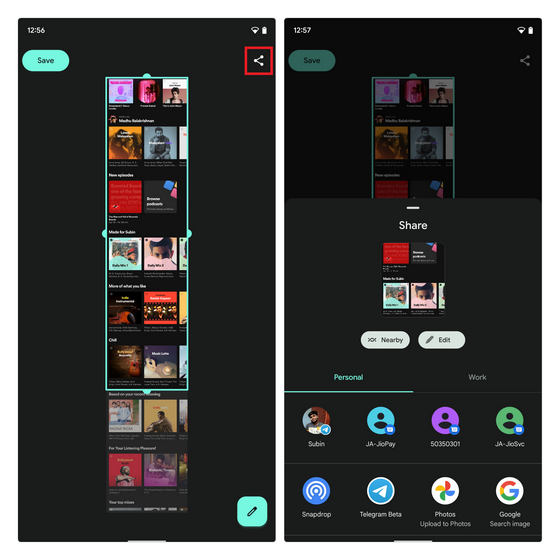
Để cung cấp cho bạn ý tưởng tốt hơn về cách mọi thứ hoạt động, đây là ảnh GIF thể hiện toàn bộ quy trình chụp ảnh màn hình cuộn trong Android 12:
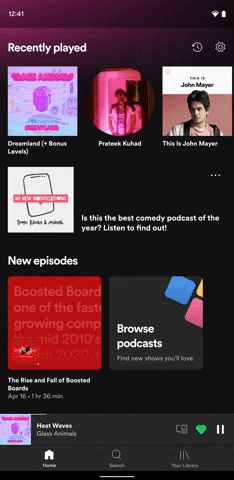
Ảnh chụp màn hình cuộn trên Android 12 Thay thế: LongShot
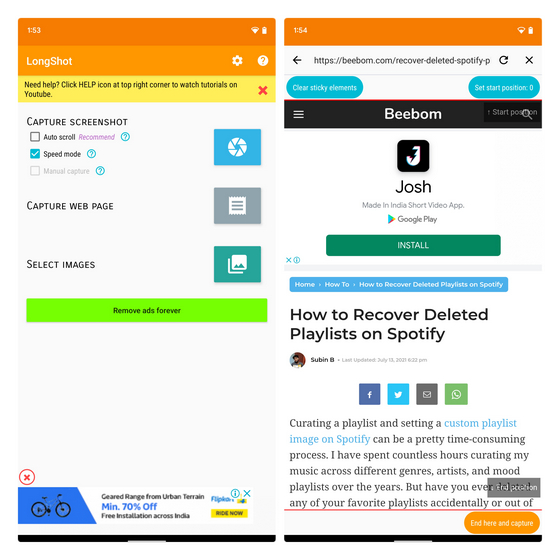
Nếu bạn đang đợi điện thoại của mình nhận được bản cập nhật Android 12 hoặc không hài lòng với tính năng ảnh chụp màn hình cuộn của Android 12, bạn có thể thử sử dụng ứng dụng ảnh chụp màn hình của bên thứ ba. Một ứng dụng hoạt động tốt cho các ảnh chụp màn hình dài là LongShot.
Cài đặt ứng dụng và chụp ảnh chụp màn hình cuộn từ ứng dụng, trang web hoặc thậm chí kết hợp nhiều ảnh chụp màn hình từ thư viện của bạn để tạo một ảnh chụp màn hình dài. Kiểm tra ứng dụng từ liên kết bên dưới hoặc xem qua hướng dẫn của chúng tôi về cách chụp ảnh màn hình cuộn trên bất kỳ thiết bị Android nào để được hướng dẫn chi tiết.
Tải xuống LongShot (Miễn phí, chứa quảng cáo, cung cấp mua hàng trong ứng dụng)
Dễ dàng chụp ảnh chụp màn hình dài trong Android 12
Ảnh chụp màn hình cuộn chắc chắn là một trong những tính năng được yêu cầu hàng đầu trên Android. Trên thực tế, tính năng này được cho là sẽ xuất hiện trên Android 11, nhưng thật không may, nó đã không thực hiện được. Mặc dù Google đã dành thời gian ngọt ngào để triển khai tính năng ảnh chụp màn hình cuộn, nhưng chúng tôi rất vui vì cuối cùng nó đã có mặt. Để khám phá các tính năng mới khác mà Google đã giới thiệu với Android 12, hãy xem qua bài viết của chúng tôi về các tính năng Android 12 tốt nhất. Và nếu điện thoại của bạn không nhận được Android 12, hãy xem bài viết được liên kết của chúng tôi để nhận các tính năng của Android 12 trên mọi điện thoại. Nó thậm chí còn bao gồm một ứng dụng để tải Trang tổng quan về quyền riêng tư của Android 12 trên bất kỳ điện thoại nào. Vì vậy, hãy tiếp tục và kiểm tra nó và cho chúng tôi biết suy nghĩ của bạn trong phần bình luận bên dưới.
